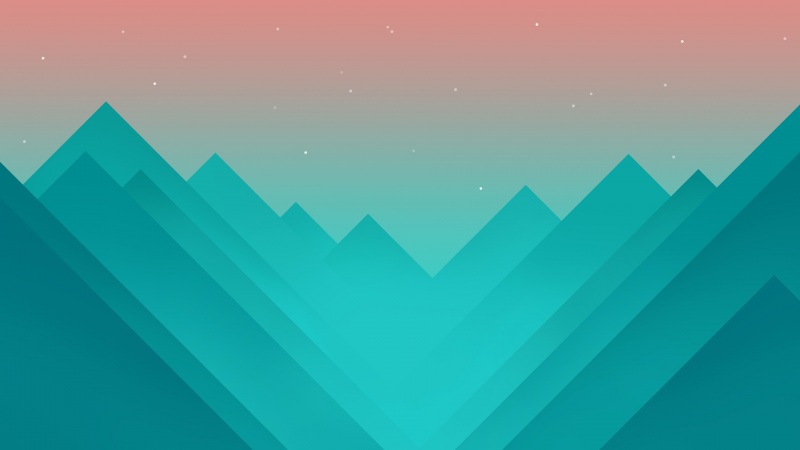树莓派3B实现软路由过程记录
背景实验过程准备openwrt固件向TF卡里刷入固件设置路由器总结背景
实验室有一台台式机电脑,没有无线网卡,之前一直使用有线网上网,但体验极差。后实际测试时发现无线网速度明显比有线网速度快且稳定(),所以试图给台式机连接无线网使用。
但笔者又不想去买一块无线网卡,于是拟采用闲置的树莓派实现一个软路由的功能,即树莓派使用wifi连接校内的校园无线网,再使用有线网口将网络共享给台式机。
目前设备:
一台没有无线网卡的台式机电脑树莓派3B读卡器一个网线一条
实验过程
准备openwrt固件
可以直接去openwrt的官网下载,树莓派3B的芯片对应使用BCM2709的固件。这里我使用的是 猫叔Vincent1 提供的树莓派3B固件,集成了很多插件,使用正常稳定。(据说可以使用SSR,但是笔者用不到,没有测试,所以就不妄下断论)
这里附上蓝奏云链接,方便需要的人直接下载:/ia0jtfi
向TF卡里刷入固件
使用读卡器将树莓派的TF卡连接电脑,如果TF卡之前有系统,可能会存在多个分区,使用Windows自带的磁盘管理器(Disk Management)将分区一一删除,即可将多个分区合并为一个。
烧写镜像的工具,我在windows下使用的是win32diskimager,官方最新下载地址是https://win32diskimager.download/
使用该工具,打开下载好的固件img文件,选择tf卡,点击写入即可,提示成功即可
设置路由器
把TF卡插回树莓派3B,用网线和树莓派3B、台式机电脑连上,上电。
Openwrt是采取的DHCP方式分配地址,不需要手动修改ip地址,如果之前有设置过静态ip,可以将ip重新设置回动态获取。
在地址栏输入 192.168.1.1 即可进入Luci管理截面,默认用户名是root,密码是password.
进入管理页面,点击网络->无线,按照正常流程连接用来连接外网的wifi,这里我连接的是校园网wifi.
经过这个设置之后,已经可以使用电脑台式机访问外网,恭喜恭喜!
但是! 此时电脑无法访问校内网页面,就少了cc98等每日必不可少的娱乐,这当然是不能接受的。
接下来,只需要点击DHCP/DNS,去掉勾选重绑定保护。勾选上此项,会因为保护机制,禁止访问内网页面,接下来就可以尽情 科(wan)研(shua)了
Ps:在设置路由器的过程当中,尽量不要点击保存且应用,避免因为不完整的设置而导致路由器与电脑断开连接,无法继续设置。如果出现此情况,可以考虑重新刷写固件,祝好!
总结
使用树莓派3B可以实现软路由功能,将无线网用有线网的方式共享给台式机。不过3B只有2.4GHz的wifi,没有5G的。
树莓派4B有5G频段的wifi,不过5G频段的wifi速度固然快,但是传播距离近,加上笔者校园网本身速度有限(10元低保套餐),就不去尝试啦~
/hupo376787/p/12408182.html ↩︎